Spis treści
Microsoft tillkännagav officiellt lanseringen av Official Windows 11 den 5 oktober 2021. Windows-aficionados, Insiders och Pro-användare kan alla gå med och ladda ner Windows 11 på sina datorer för att uppleva de stora förbättringarna nu.
Om du planerar att uppgradera till Windows 11 kan du göra en del förberedande arbete under tiden. Kontrollera till exempel din dators kompatibilitet med Windows 11. Låt oss först ta en titt på vad som krävs för att uppgradera till Windows 11.
Minsta systemkrav för uppgradering av Windows 11
Windows 11 har tydliga hårdvaru- och systemkrav enligt följande. Det här är minimispecifikationerna, och om din dator inte uppfyller någon av dem kommer du inte att kunna uppgradera till och ha ett problem med " Den här datorn kan inte köra Windows 11 ".
- Processor: 1 gigahertz (GHz) eller snabbare med 2 eller fler kärnor på en kompatibel 64-bitars processor eller System on a Chip (SoC)
- Minne: 4 GB RAM
- Lagring: 64 GB eller större lagringsenhet
- Systemets fasta programvara: UEFI, Säker uppstart
- TPM: Trusted Platform Module (TPM) version 2.0
- Grafikkort: DirectX 12-kompatibel grafik / WDDM 2.x
- Skärm: >9'' med HD-upplösning (720p)
- Internetanslutning: Microsoft-konto och internetanslutning krävs för installation av Windows 11 Home.
Resurssida: https://www.microsoft.com/en-gb/windows/windows-11
Microsoft Windows 11 PC Health Check
För att kontrollera om din nuvarande bärbara dator eller PC möter stativen för att installera Windows 11 kommer Microsoft att släppa en app som heter PC Health Checker för att hjälpa dig göra det. Men som det officiella meddelandet indikerar är programvaran ännu inte tillgänglig.

Hur utför man sedan Windows 11-kontroll för kompatibilitet om du vill uppleva det här systemet i förväg? Det finns ett annat sätt att prova det.
Ladda ner EaseUS Windows 11 Checker App gratis
EaseUS tillhandahåller en gratis uppgraderingskontroll för Windows 11 för alla att kontrollera om din enhet kan installera Windows 11. Med bara ett klick kan du se hur din dator är konfigurerad och hur kompatibel den är med Windows 11.
Steg 1. Starta EaseUS Partition Master och klicka på "Toolkit".
Steg 2. Klicka på "Win11 Checker" för att öppna den här funktionen. Klicka sedan på knappen Kontrollera nu för att starta.

Steg 3. Resultatfönstret för Windows 11-kompatibilitet kommer snart att visas. Alla inkompatibla och kompatibla konfigurationsobjekt kommer att listas.

De vanligaste inkompatibla konfigurationsobjekten är:
- Startmetod: Windows 11 kräver UEFI-startläge, vilket är en PC-systemspecifikation som definierar mjukvarugränssnittet mellan operativsystemet och systemets firmware som ett alternativ till BIOS. Om din CPU stöder UEFEI-startläge, se till att startläget är korrekt inställt.
- Diskpartitionstyp: Windows 11 kräver att skivpartitionstypen för systemdisken är GPT. Om ditt system är i MBR, lär dig hur du konverterar MBR till GPT utan dataförlust med sättet nedan.
- TPM: Windows 11 kräver TPM 2.0 och det bör vara aktiverat. Lär dig TPM för Windows 11 och hur du aktiverar det.
- Säker start: Säker start på Windows 11 krävs för att vara aktiverad. Lär dig hur du aktiverar säker start.
Hur man konverterar MBR till GPT utan dataförlust för Windows 11-uppgradering
Windows 11 kräver uttryckligen att diskpartitionstypen för systemdisken är GPT. Problemet är dock att de flesta användares diskar är i MBR-format. Kan du konvertera MBR till GPT?
Ja, med en professionell partitionshanterare - EaseUS Partition Master , kan du konvertera MBR-disk till GPT utan dataförlust. Ingen formatering, ingen radering.
Detta ultimata verktyg för partitionshantering tillhandahåller kompletta lösningar för både nybörjare och experter. Du kan använda den för att skapa, ändra storlek/flytta , slå samman, torka och formatera partitioner. Utöver dessa grundläggande funktioner har EaseUS Partition Master fortfarande många avancerade funktioner, såsom:
- Klona disk : klona en hel disk till en annan i samma disklayout utan någon dataförlust. Du kan till och med klona en större hårddisk till en mindre SSD
- Disk/partitionskonvertering : Konvertera en logisk partition till primär eller primär partition till logisk, FAT till NTFS-partition, MBR-disk till GPT eller GPT-disk till MBR.
- Migrera OS till SSD : Överför OS från HDD till SSD utan att installera om Windows
Ladda nu ned detta partitionshanteringsprogram och följ steg-för-steg-guiderna för att konvertera MBR till GPT säkert för Windows 11-uppgradering.
Steg 1. Ladda ner och starta EaseUS Partition Master på din dator.
Steg 2. Gå till Diskkonverterare, välj "MBR => GPT" och klicka på "Nästa" för att fortsätta.

Steg 3. Välj mål-MBR-disken som du tenderar att konvertera till GPT och klicka på "Konvertera" för att starta konverteringen.

Ytterligare läsning: Hur man uppgraderar efter Windows 11-kontroll
För användare som vill uppgradera från Windows 10 till Windows 11 genom Windows Insider Program, ta följande steg för referens.
Steg 1. Tryck på Windows + I för att öppna Inställningar. Klicka sedan på "Uppdatera och säkerhet > Windows Insider-program > Kom igång".
Steg 2. Följ instruktionerna på skärmen, klicka på "Länka ett konto" och välj ditt Microsoft-konto och klicka på "Fortsätt".
Steg 3. Windows 11 Insider-bygget är idealiskt för mycket tekniska användare som använder Dev Channel. Välj "Dev Channel" och klicka sedan på "Confirm".
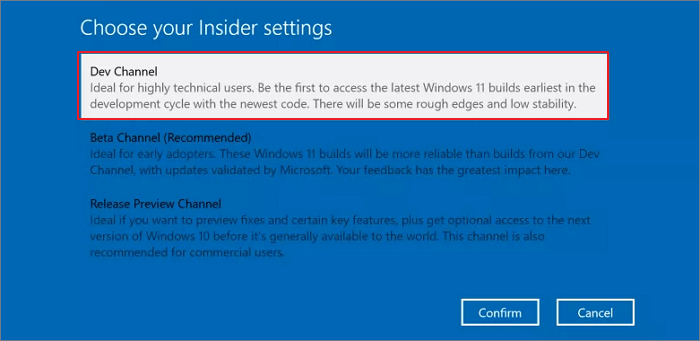
Steg 4. Starta om din dator för att gå med i Windows Insider Program.

Steg 5. Efter att ha startat om din dator, gå till "Inställningar > Uppdatering och säkerhet > Windows Update".
Steg 6. Sök efter uppdateringar. Sedan skulle Windows 11 Insider Preview-bygget dyka upp. Du kan ladda ner och installera Windows 11 nu.
Bottom Line
Efter kontroll och uppgradering av Windows 11, för att dra full nytta av operativsystemet och hårdvaran, rekommenderar vi att du använder ett effektivt diskhanteringsprogram - EaseUS- partitionshanteraren på din dator för att enkelt maximera och optimera användningen av din disk.
Powiązane artykuły
-
Löst: Windows kan inte installeras på den här disken MBR
![author icon]() Joël/2024/12/22
Joël/2024/12/22
-
3 effektiva sätt att skapa ett startbart USB-lösenordsåterställningsverktyg
![author icon]() Joël/2024/09/27
Joël/2024/09/27
-
2024 Handledning: Hur man ändrar storlek på C-enhet i Windows 10/8/7
![author icon]() Joël/2024/12/22
Joël/2024/12/22
-
Startreparation för Windows 11/10: Åtgärda UEFI-startproblem på Windows 11/10/8/7
![author icon]() Joël/2024/09/11
Joël/2024/09/11
